Cómo solucionarlo: Olvidé la contraseña o el código de acceso de mi iPad
los iPad tiene varias contraseñas asociadas. El código de acceso desbloquea un iPad cuando lo despiertas. Un código de acceso opcional bloquea y restringe el contenido de otras personas que comparten una tableta. Lo más importante, sin embargo, es el Contraseña de ID de Apple que desbloquea la App Store y otros servicios de Apple.
Si pierde la contraseña o el código de acceso de su ID de Apple, aquí hay algunos métodos que puede utilizar para recuperarlos.
Los pasos de este artículo funcionan con todos los modelos de iPad.
Si olvidas tu iPad contraseña, no puedes usar el dispositivo. Cada vez que lo escribe mal, el hardware permanece bloqueado durante más tiempo (esta función de seguridad evita que las personas ingresen códigos hasta que adivinen el suyo) o se convierte en discapacitado. Si olvida la contraseña de su ID de Apple, puede usar su iPad, pero algunas funciones, como descargar aplicaciones o guardar archivos en iCloud puede no estar disponible.
Cómo recuperar una ID de Apple olvidada
Si no ha descargado un aplicación en un tiempo y se han encendido identifición de toque para las compras en la App Store, puede ser fácil olvidar la contraseña de su ID de Apple. Apple tiene un sitio web donde puede administrar su cuenta de ID de Apple y ayuda con las contraseñas olvidadas. He aquí cómo usarlo.
Ir a appleid.apple.com.
-
Hacer clic Olvidé mi ID o contraseña de Apple.
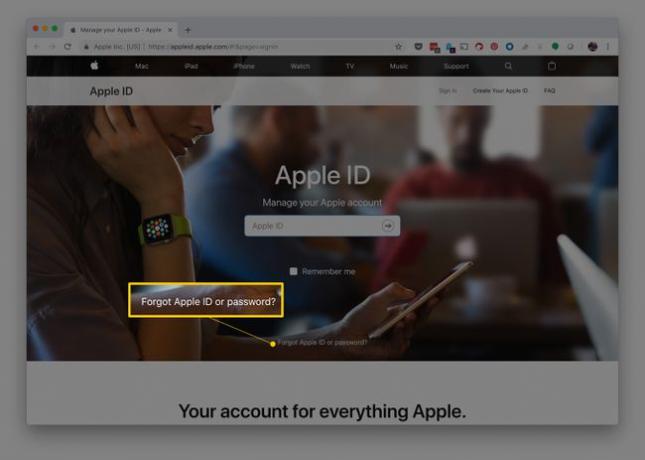
-
Introducir el dirección de correo electrónico asociado con su ID de Apple, luego haga clic en Continuar.
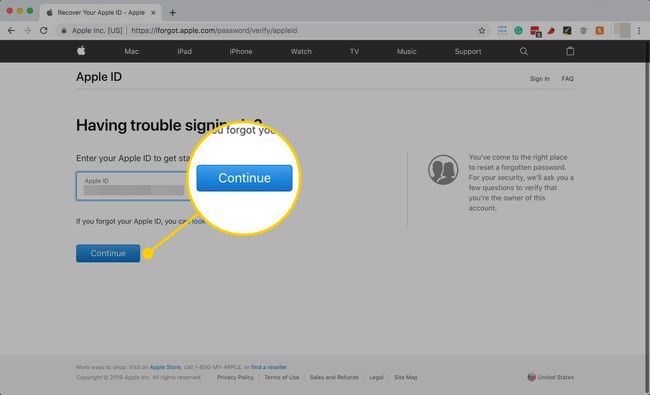
-
Confirme su número de teléfono, luego haga clic en Continuar.
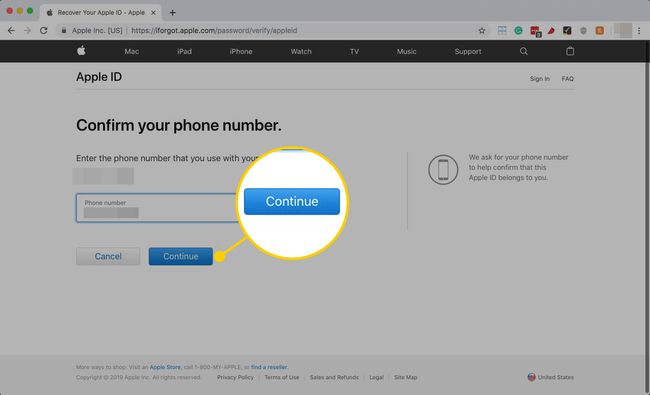
-
Apple enviará una notificación a cada dispositivo que haya iniciado sesión con su ID de Apple. Grifo Permitir o haga clic en Show, dependiendo del dispositivo que estés usando, y luego sigue las instrucciones para restablecer tu contraseña.
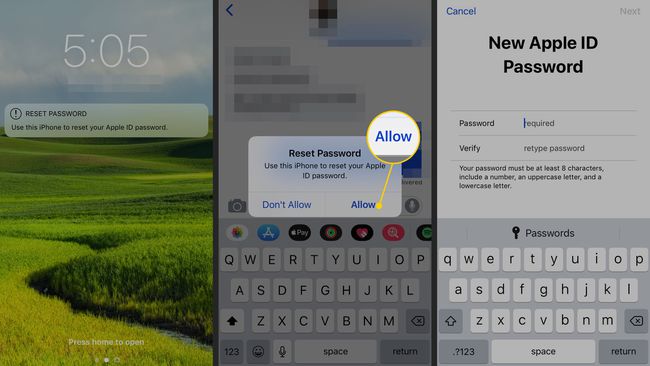
-
Si no puede usar otro teléfono, iPad o Mac, haga clic en ¿No tienes acceso a tus dispositivos? en la parte inferior de la página del sitio de ID de Apple.
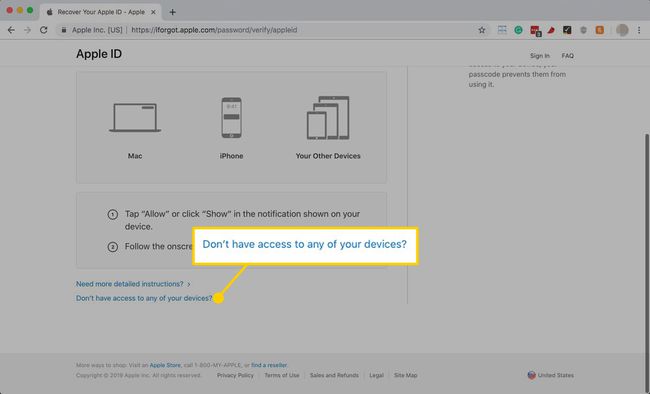
-
La siguiente página ofrece opciones adicionales para restablecer la contraseña de su ID de Apple:
- Restablezca su contraseña al iniciar sesión en un nuevo dispositivo, como un nuevo iPhone, iPad, iPod touch o Mac.
- Utilice el dispositivo iOS de otra persona.
- El sitio web ofrece una tercera opción que puede seleccionar: ¿No puedes acceder a otro dispositivo iOS? que lo guía a través de pasos adicionales en el sitio web.
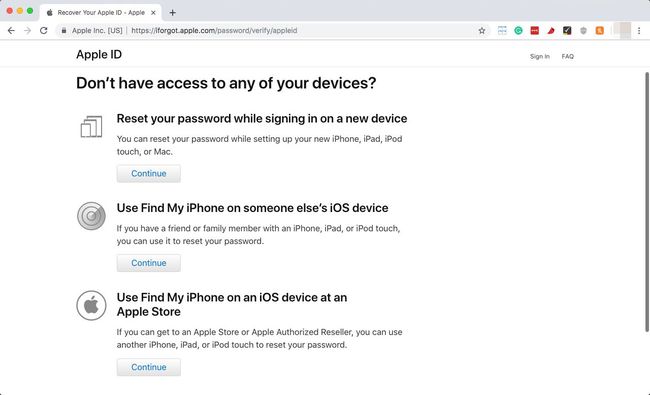
Una de estas opciones debería configurarlo con una nueva contraseña de ID de Apple.
Cómo recuperar una contraseña de iPad olvidada
No existe ningún truco a largo plazo para superar el código de acceso que necesita para desbloquear su iPad. Puede utilizar Touch ID o ID de rostro para omitirlo por un tiempo, pero después de que el iPad se reinicie, tendrá que ingresar el código de acceso.
La única forma de solucionar el problema de un código de acceso olvidado es restablecer el iPad a la configuración predeterminada de fábrica. Esto significa borrar todo en el iPad. Sin embargo, durante el proceso de configuración, puede restaurar su iPad desde una copia de seguridad.
1:47
La forma más fácil de lidiar con un código de acceso olvidado es usar iCloud para restablecer su iPad. Utilice la función Find My iPad para restablecer su iPad de forma remota.
Abra un navegador web y vaya a www.icloud.com.
-
Registrarse en iCloud Cuando se le solicite.
Si usted tiene configuración de autenticación de dos factores en su cuenta, se envía un código a todos sus dispositivos Apple. Necesitará este código para continuar iniciando sesión en iCloud.
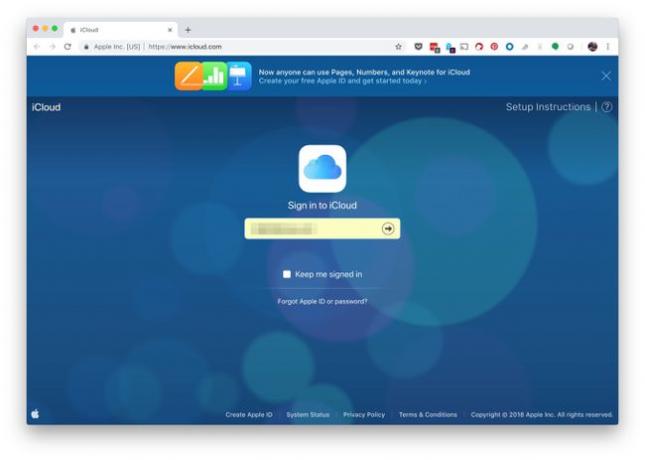
-
Seleccione Encuentra iPhone.
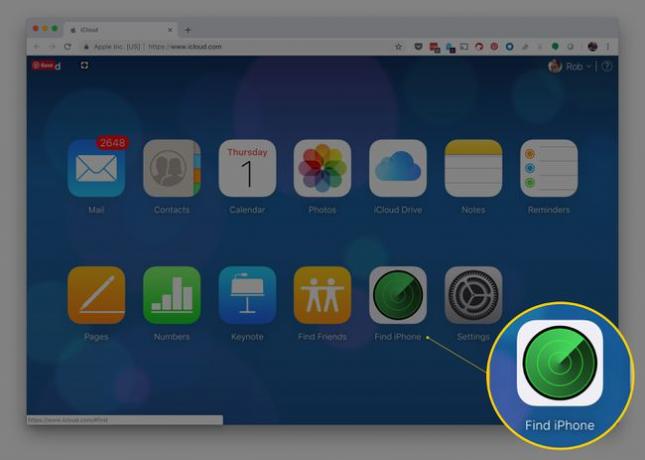
-
Cuando aparezca el mapa, haga clic en Todos los dispositivos y elija su iPad de la lista.
Tu iPad se llamará como lo hayas nombrado. No simplemente iPad.

-
Cuando haces clic en el nombre de tu iPad, aparece una ventana en la esquina del mapa. Esta ventana tiene tres botones: Reproducir sonido, Modo perdido (que bloquea el iPad) y Borrar iPad.
Verifique que el nombre del dispositivo encima de estos botones está su iPad. De esta manera, su iPhone no se borrará por error.
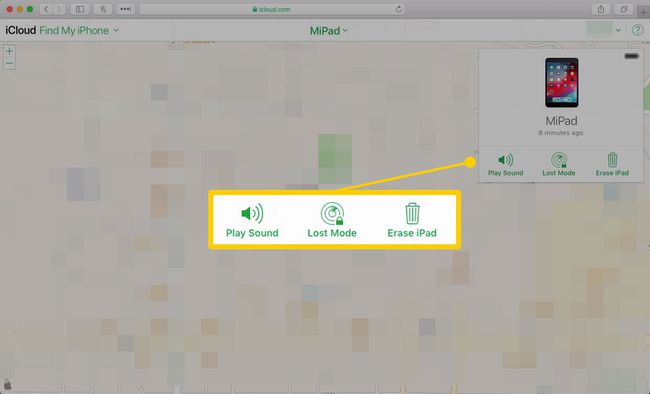
-
Grifo Borrar iPad y siga las instrucciones. Le pedirá que verifique su elección. Una vez hecho esto, su iPad se reiniciará.
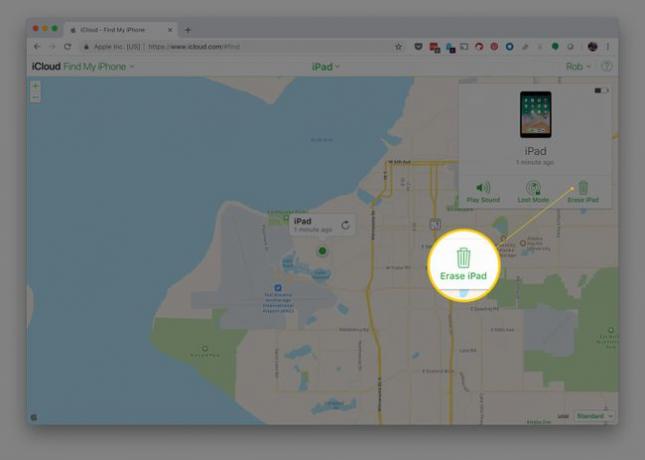
Tu iPad deberá estar cargado y conectado a Internet para que esto funcione, por lo que es una buena idea enchufarlo mientras se reinicia.
Cómo lidiar con una contraseña perdida usando iTunes
Si tu sincronizó su iPad con iTunes en su PC, ya sea para transferir música y películas o hacer una copia de seguridad del dispositivo en su computadora, puede restaurarlo usando la PC. Sin embargo, debe haber confiado en esa computadora en el pasado, por lo que si nunca conectó su iPad a su PC, esta opción no funcionará.
Conecte su iPad a la PC que usa para sincronizar e iniciar iTunes.
-
iTunes se sincroniza con el iPad. Espere hasta que finalice este proceso, luego haga clic en el Dispositivo icono en la parte superior de la pantalla.
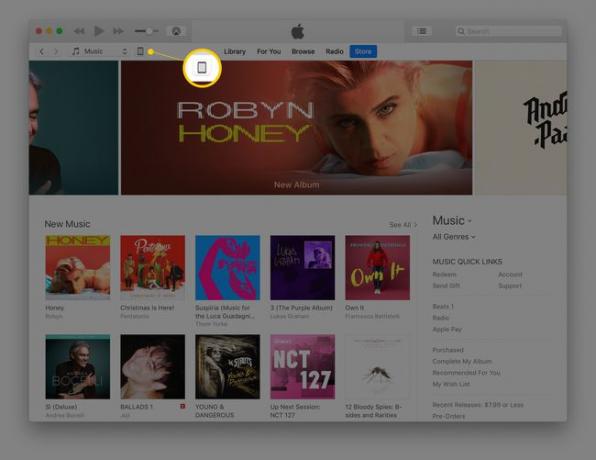
-
Hacer clic Restaurar iPad.
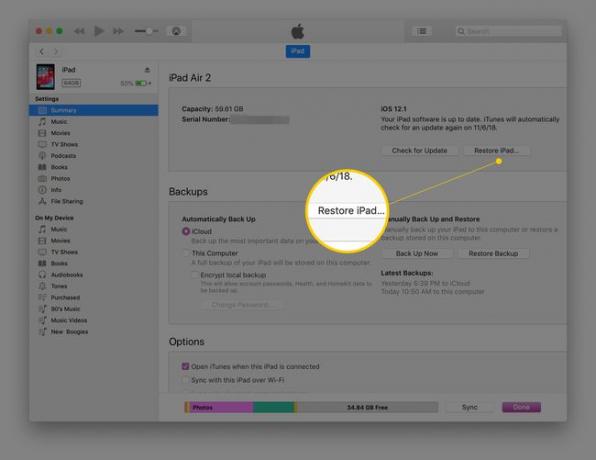
La computadora borra el iPad. Configure un nuevo código de acceso cuando se reinicie el iPad.
Acceda a su iPad usando el modo de recuperación
Incluso si no ha activado Buscar mi iPad y nunca ha conectado su iPad a su PC, puede restablecer el iPad mediante entrando en modo de recuperación. Sin embargo, luego deberá conectarlo a una PC con iTunes. Si no tiene iTunes, descárgalo de Apple. Si no tiene una PC, use la computadora de un amigo.
Conecte el iPad a la PC con el cable que vino con el iPad. Luego abre iTunes.
Mantenga presionado el botón Sleep / Wake y el Botón de inicio en el iPad y mantén pulsado cuando aparezca el logotipo de Apple. Cuando vea el gráfico del iPad conectado a iTunes, suelte los botones.
Seleccione Restaurar y siga las instrucciones.
Se necesitan unos minutos para restaurar un iPad, que se apaga y se enciende durante el proceso. Una vez que se reinicia, se le pedirá que configure el iPad como lo hizo cuando lo compró. Puede restaurarlo desde una copia de seguridad durante este proceso.
